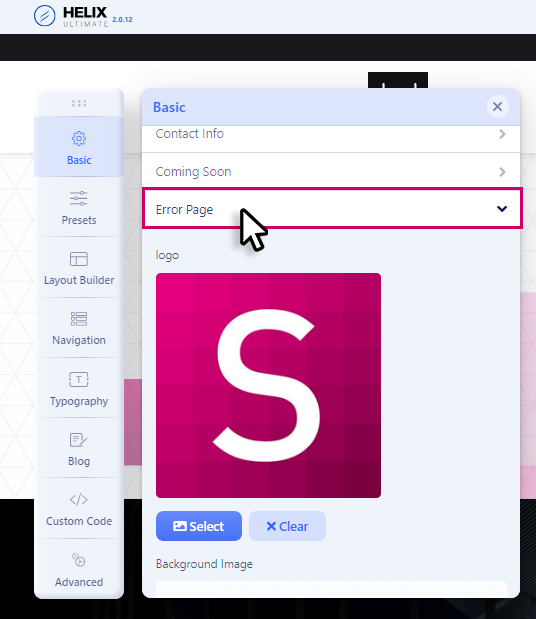SOFTWARE
DEVELOPMENT
ACHTUNG:
Da folgende Einstellungen Auswirkungen auf wichtige und sensible Grundfunktionen Ihres Shop Systems haben, ist dieser Bereich nur für User zugänglich die den Verwaltungsrechten eines Super Admins zugeordnet sind. Falls hier Änderungen gewünscht sind, wenden Sie sich an die jeweilige Person Ihres Unternehmens, sollte diese nicht verfügbar sein, wenden Sie sich an unser Projektmanagement oder Support.
Über den Menüeintrag System im Backend erreichen Sie das System Dashboard:
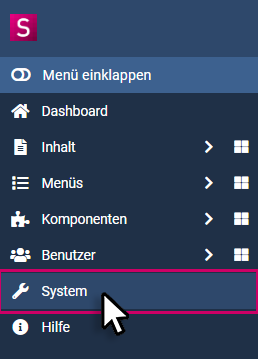
Klicken Sie auf Konfiguration um in die Übersicht der Grundeinstellungen zu gelangen:
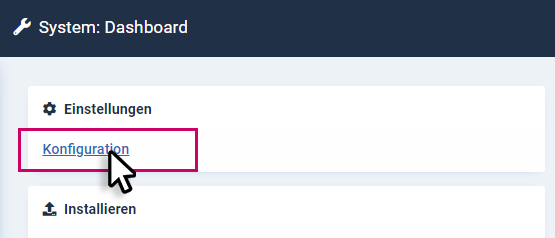
Website Offline setzen
Während Sie sich in der Projektphase befinden ist es wichtig, Ihren Shop offline zu schalten und auch für Suchmaschinen nicht sichtbar zu machen. Beide Funktionen sind unter dem Tab Site zu finden.
1.1 Stellen Sie diesen Schalter auf Ja um Ihre Website offline zu setzen. (Hierbei wird das Frontend Ihrer Website gesperrt und erst nach einem erfolgreichen Login für registrierte User zugänglich).
1.2 Hier können Sie fest legen ob dem Besucher ein Infotext eingeblendet werden soll.
1.3 Ergänzend können Sie hier auch ein Bild hoch laden, welches im offline Zustand angezeigt werden soll.
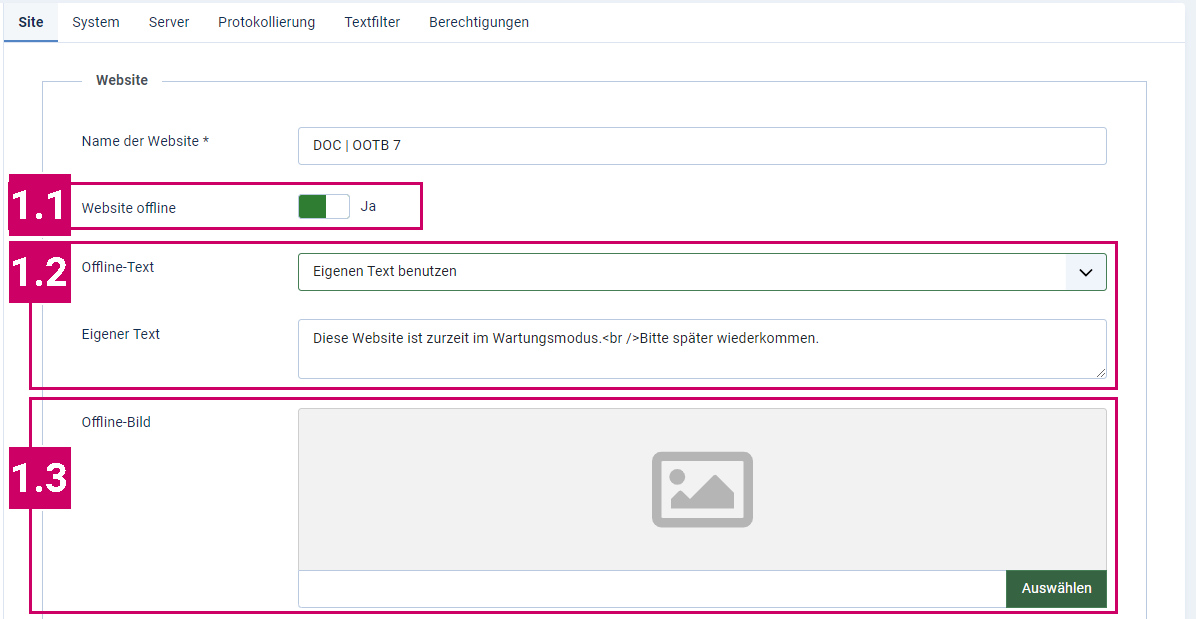
2. Seitenindexierung deaktivieren/blockieren
Diese Einstellung gibt potentiellen Suchmaschinen vor ob Ihre Seite gecrawlt und indexiert/gelistet werden soll. Es ist wichtig dies zu unterbinden während ihre Seite sich noch im Aufbau befindet. Für das Ranking ist es vorteilhafter die Seite erst für die Indexierung frei zu geben, nach dem sie fertig gestellt ist und für den Go-Live bereit ist.
Die dafür vorgesehene Einstellung finden Sie im Abschnitt Metadaten im Auswahlfeld Robots. Option: "noindex, nofollow":
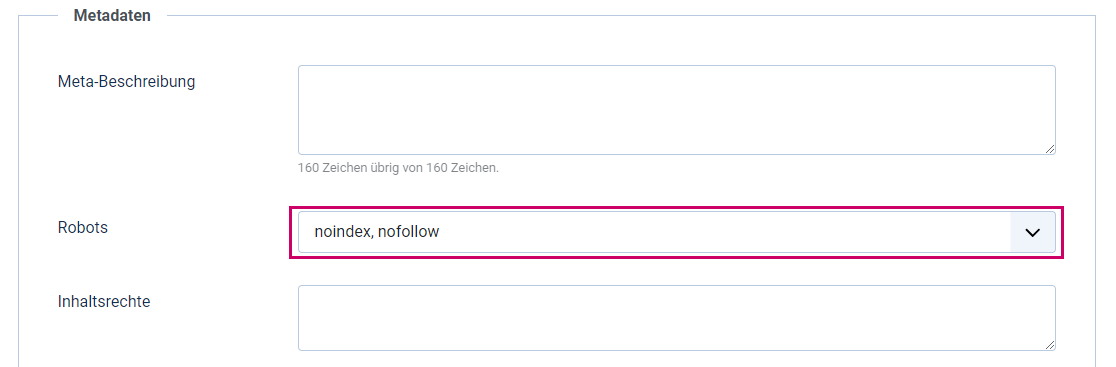
Speichern Sie die Einstellungen anschließend mit einem Klick auf: Speichern oder Speichern & Schließen im oberen Schaltflächenbereich.
Unmittelbar vor dem Go-Live sollte dann die gegenteilige Option: "Index, follow" aktiviert werden.
3. Coming Soon - Seite
Zusätzlich können Sie für Ihren Shop eine „Coming Soon Seite“ gestalten, die Ihre potenziellen Kunden auf z.B. den Starttermin Ihres Shops hinweist.
3.1 Dazu klicken Sie auf dem Backend Dashboard im Abschnitt "Website & Content" auf Site Template Styles:

Das Template - Bearbeitungsinterface, und in folgenden Schritten aktivieren Sie die Coming Soon Seite:
3.2 Basic
3.3 Coming Soon
3.4 Enable Coming Soon - Schalter aktivieren:
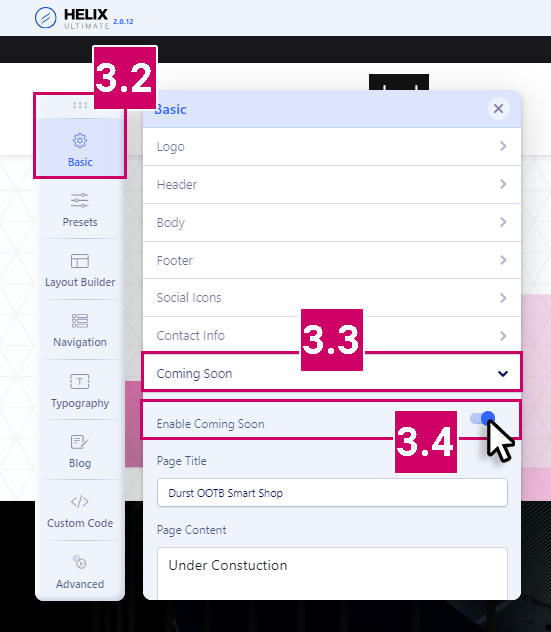
Zusätzlich können Sie weiter unten, unter:
Page Title: Den Titel der Comig Soon Seite bestimmen.
Page Content: Einen Text hinterlegen
Date: Ein Datum definieren zu welchem ein Countdown laufen soll.
Logo: Ein Logo/Grafik hinterlegen.
Background Image: Eine Grafik/Bild für den Hintergrund der Seite definieren.
Social Icons: Buttons zu Social Media Links aktivieren/deaktivieren.
4. Error Page
Falls ihre User mal einen nicht mehr aktuellen Link aufrufen sollten, wird eine Error Page gezeigt, der Inhalt dieser lässt sich darunter, unter dem Eintrag Error Page anpassen.
Dort haben Sie folgende Möglichkeiten:
Logo: Platzierung eines Logos / einer Grafik, und über
Background Image: Eine Grafik/Bild für den Hintergrund der Seite definieren.